En algunos casos, desea realizar copias de seguridad de sus archivos en un disco óptico o desea iniciar discos para la recuperación de la computadora cuando algo sale mal, o cree DVD con su personal favorito momentos.
Para todas estas necesidades, debe tener un dispositivo de grabación capaz en su computadora y, por supuesto, un software de grabación instalado en su computadora.
Personalmente, prefiero usar aplicaciones y utilidades livianas dentro de mi computadora para mis necesidades. Por lo tanto, he encontrado una aplicación de grabación de CD / DVD / HD DVD / Blu-ray liviana para realizar las operaciones anteriores. El nombre de la aplicación es "ImgBurn”Y es compatible con todas las versiones del sistema operativo Microsoft Windows desde Windows 95, Windows 98, Windows Yo, Windows NT4, Windows 2000, Windows XP, Windows 2003, Windows Vista, Windows 2008, Windows 7 y Windows 8.
En este tutorial, puede encontrar instrucciones sobre cómo usar ImgBurn para crear o grabar archivos ISO y cómo escribir sus archivos en un disco óptico (DVD / CD, disco Blu-ray)
Cómo utilizar ImgBurn para crear o grabar archivos ISO o para escribir sus archivos en un disco óptico.
Paso 1: Descargue e instale “ImgBurn”.
1. Descargar "ImgBurn" de aquí. (Haga clic en un Mirror de descarga para la lista y luego elija descargar)
2. Escoger "Correr" en la ventana emergente.

3. Escoger "próximo"En la primera pantalla del asistente de configuración de ImgBurn.

4.Aceptar el acuerdo de licencia y elige "próximo”.

5. Deje las opciones de configuración predeterminadas y elija "Próximo".

6. Deje la ubicación de instalación predeterminada (a menos que esté usando otra ubicación para instalar programas) y elija "Próximo".

7. Escoger "próximo”En las opciones de la carpeta del menú de inicio.

8. Cuando la instalación esté completa, elija "Terminar”Y comience a usar ImgBurn.

Paso 2: Cómo utilizar la aplicación "ImgBurn".
Cuando se inicia la aplicación ImgBurn, debería ver la siguiente ventana en su pantalla:
Aviso *: Las principales operaciones que se pueden realizar con ImgBurn se explican a continuación.
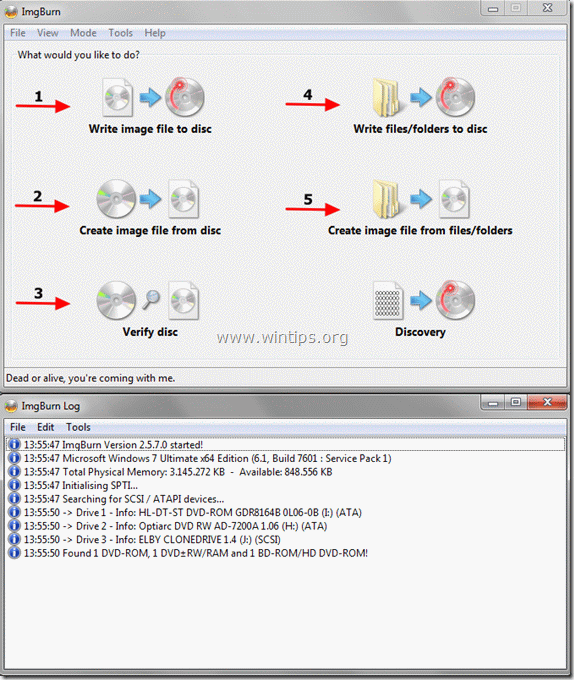
Características de ImgBurn:
1. Escribir archivo de imagen en disco: Utilice esta función si desea escribir un archivo de imagen (por ejemplo, .ISO, .BIN, .NRG, etc.) en un disco de soporte óptico (por ejemplo, CD-ROM, DVD-ROM o disco Blu-ray).
2. Crear archivo de imagen desde el disco: Con esta función, podrá crear un archivo que contenga todos los contenidos de datos de su disco óptico preferido (CD, DVD o disco Blu-ray) en un archivo de imagen (por ejemplo, .ISO).
3. Verificar disco: Con esta función, puede verificar el contenido entre el archivo de imagen y el disco óptico original.
4. Graba las carpetas de archivos en el disco: Utilice esta función para escribir / hacer una copia de seguridad de sus archivos en un disco CD-ROM o DVD-ROM.
5. Cree un archivo de imagen a partir de archivos / carpetas: Con esta función, puede crear un archivo de imagen a partir de sus archivos o carpetas.
¡Feliz quema!